Jak změnit desetinné oddělovače Excel z období na čárky

V USA používáme jako oddělovač desetinných míst (1.23) periodu nebo bod. Totéž platí ve Velké Británii a Austrálii. Jiné evropské země místo toho používají čárku jako oddělovač desetinných míst. Různé oddělovače se používají také pro oddělení tisíců skupin (1000).
Řekněme, že vytváříte různé ceníky pro různé země. Chcete-li zobrazit ceny správně pro každou zemi, bylo by užitečné, abyste mohli specifikovat znaky použité pro desetinná místa v cenách a pro oddělení tisíců skupin, takže můžete v každém čísle formátovat jako číslo měny pro použití ve vzorcích v případě potřeby. Ukážíme, jak můžete změnit desetinné a tisícké oddělovače v aplikaci Excel
S VZTAHUJÍCÍM: Jak změnit symbol měny pro určité buňky v aplikaci Excel
POZNÁMKA: Pokud změníte toto nastavení, ovlivní všechny čísla ve všech sešitech, které jste otevřeli od té doby, dokud jej znovu nezměníte. Toto nastavení nelze změnit pouze u určitých buněk. Při práci s různými měnami však můžete pro určité buňky změnit symbol měny
Chcete-li změnit typy oddělovačů desetinných a tisíců použitých v aplikaci Excel, klepněte na kartu "Soubor".
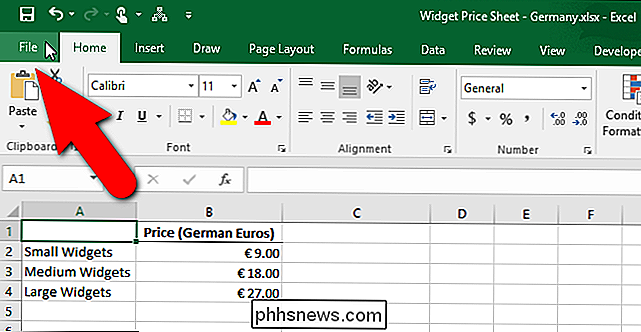
Na obrazovce zákulisí klepněte na tlačítko "Možnosti" v seznamu položek vlevo.
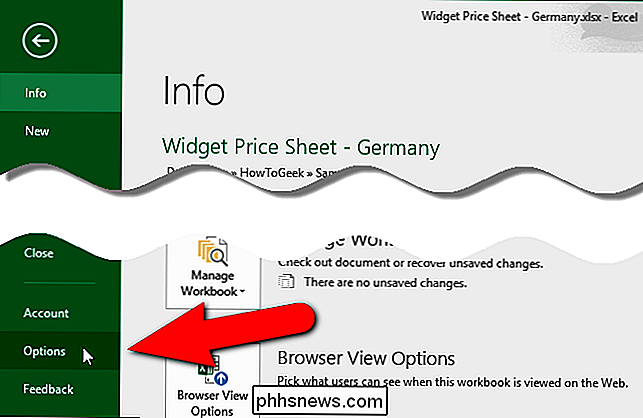
Zobrazí se dialogové okno Možnosti aplikace Excel. Klepněte na tlačítko Upřesnit v seznamu položek vlevo
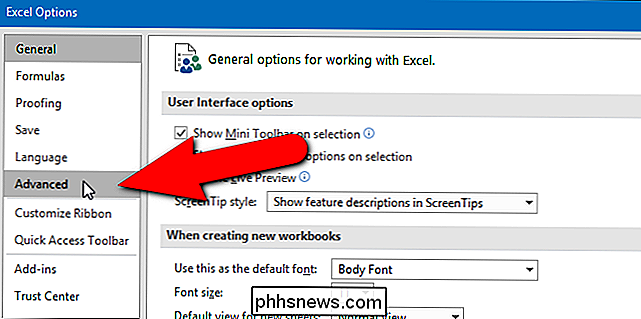
V sekci Možnosti úpravy klikněte na zaškrtávací políčko "Použít oddělovače systému", takže v poli není zaškrtnuto.
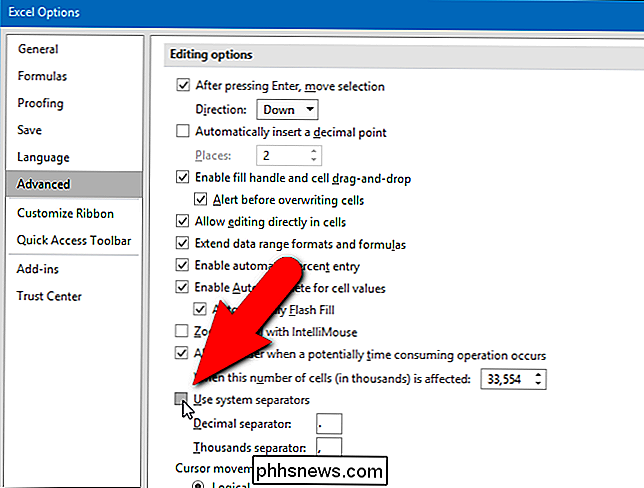
"Oddělovač desetinných míst" a "Tisíce oddělovač". Do editačních polí zadejte znak, který chcete použít, a klikněte na tlačítko "OK". Pro náš příklad používáme čárku jako desetinný oddělovač a období jako oddělovač tisíců
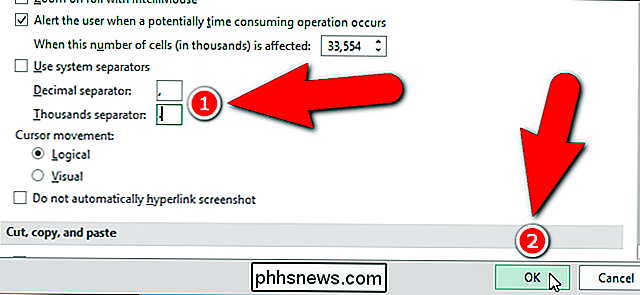
Nové oddělovače se automaticky vkládají do všech čísel v sešitu, které je používají.
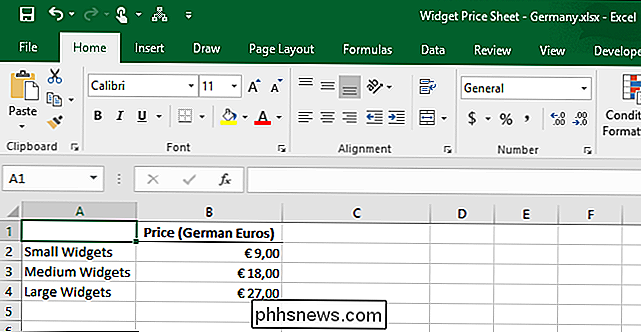
SOUVISEJÍCÍ: Jak Chcete-li změnit výchozí měnu Windows z dolarů na euro
Chcete-li změnit desetinné a tisícké oddělovače v systému Windows pro libovolný program (nejen Excel), který zobrazuje desetinná čísla a velká čísla, můžete změnit symbol "Decimal" a "Symbol digitálního seskupování" ve stejném dialogovém okně (Přizpůsobit formát), kde můžete změnit symbol měny pro systém Windows. Můžete také změnit počet číslic za desetinnou čárkou a dokonce i to, jak jsou seskupeny tisíce. Kromě použití různých tisíců oddělovacích symbolů některé země rozdělují tisíce čísel odlišně.

Google Cloud Print - kompletní průvodce
Pokud jste o službě Google Cloud Print neslyšeli, není to úplně překvapující. Přestože se to od roku 2011 děje, nedošlo k širokému použití. Nicméně, to je něco, co by se mohlo v příštím roce změnit. Na rozdíl od některých služeb Google, které se během jarního čištění konzervují, Google Cloud Print získává stále více funkcí.Takže nejdříve, co je Google Cloud Print?
Jak zakázat nebo konfigurovat sledování polohy v systému Windows 10
Windows 10 obsahuje celou řadu nových nastavení ochrany osobních údajů, všechny jsou důležité samy o sobě, ale možná nikoli stejně jako nastavení umístění . Pokud jste si vědomi ochrany osobních údajů, určitě je budete chtít dále prošetřit. Celkově nastavení ochrany osobních údajů systému Windows 10, přinejmenším v nejaktuálnějším provedení, je mnohem rozsáhlejší a komplexnější než její protějšek Windows 8.



